WPS如何快速搞定毕业论文、简历 点击使用AI助手 了解更多
发布于 2024-08-05 duanchaofan 251 编辑
对于很多即将毕业走上工作岗位的同学来说,毕业论文、求职简历、技能学习都是需要面对的难题
但是很多学生都是第一次面对这些事情 ,会遇到各式各样的问题:
- 毕业论文排版困难
- 毕业论文不知道怎么查重
- 毕业论文降重不会操作
- 批注修改毕业论文麻烦
- 简历不知道怎么写比较好
- 想要学习办公技能不知道有什么好的平台
在 WPS 可以帮你一站式解决这些问题,并提供了以下实用功能:「论文排版」、「论文查重」、「论文降重」、「PDF编辑」、「简历助手」、「WPS学院」等,帮助学生高效解决论文、简历、办公技巧学习难题
01
「论文排版」
毕业论文除了内容的要求外,排版也是很重要的一部分,那么如何快速对论文进行排版呢?WPS支持论文排版,帮你快速搞定这个难题。
电脑操作
打开WPS,在“特色应用”处选择“论文排版”功能,搜索学校,选择专业和学位,智能推荐最合适的排版方式。
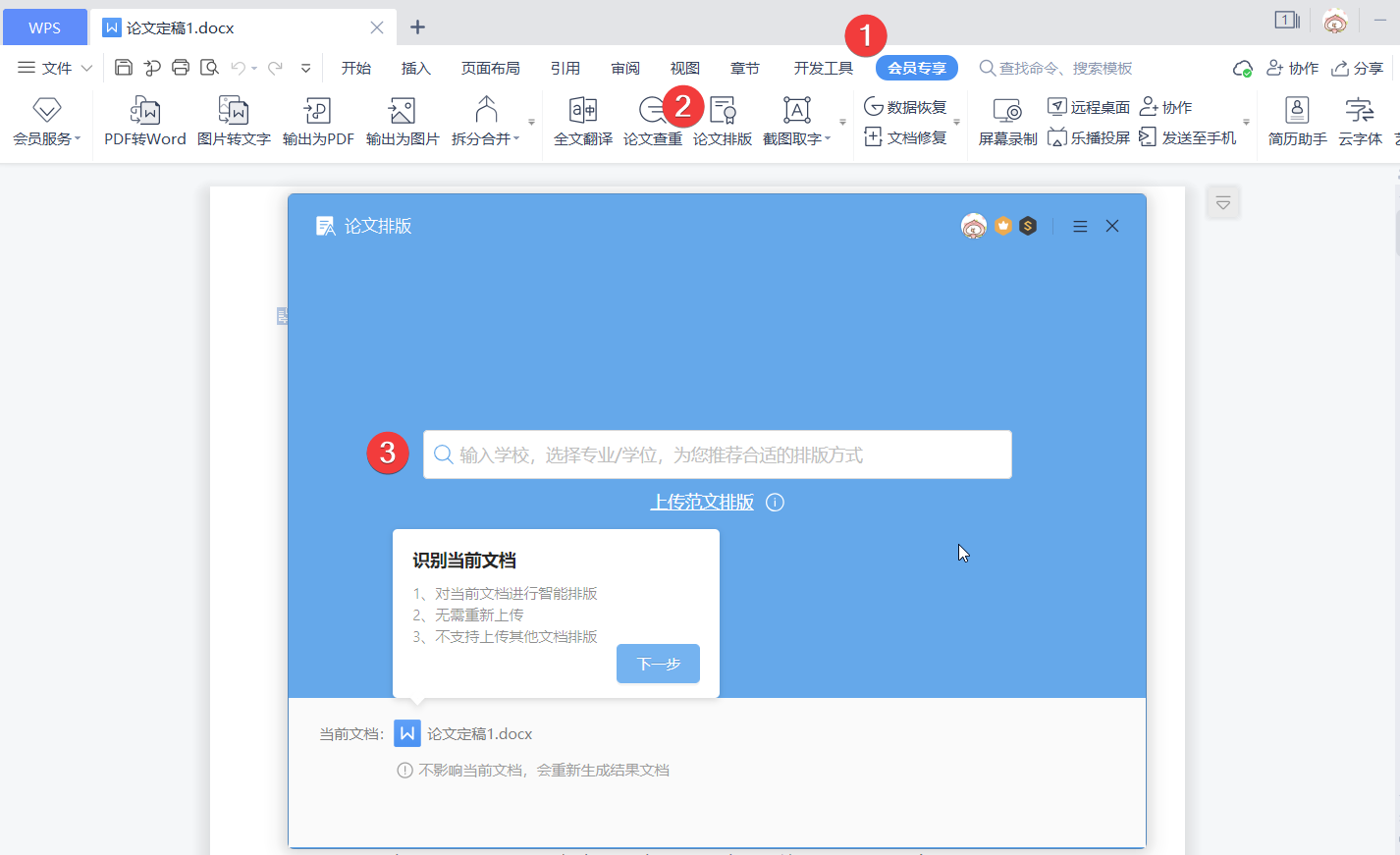
手机操作

02
「论文查重」
辛辛苦苦终于编辑好了论文初稿,却被告知重复率高,应该如何进行论文查重?WPS「论文查重」功能,帮你快速搞定。
手机操作

03
「论文降重」
毕业论文已经查重好了,应该如何快速降重呢?WPS支持「论文降重」功能,毕业论文不再困难!
手机操作
在手机上打开WPS,应用“论文工具”处,打开“论文降重”。选择需要降重的论文开始校验,校验成功后点击“开始查重”即可自动定位、修改重复语句。

04
「PDF编辑」
手机操作
1.在手机上打开WPS,在应用分类“PDF工具”中点击打开“PDF编辑”功能。
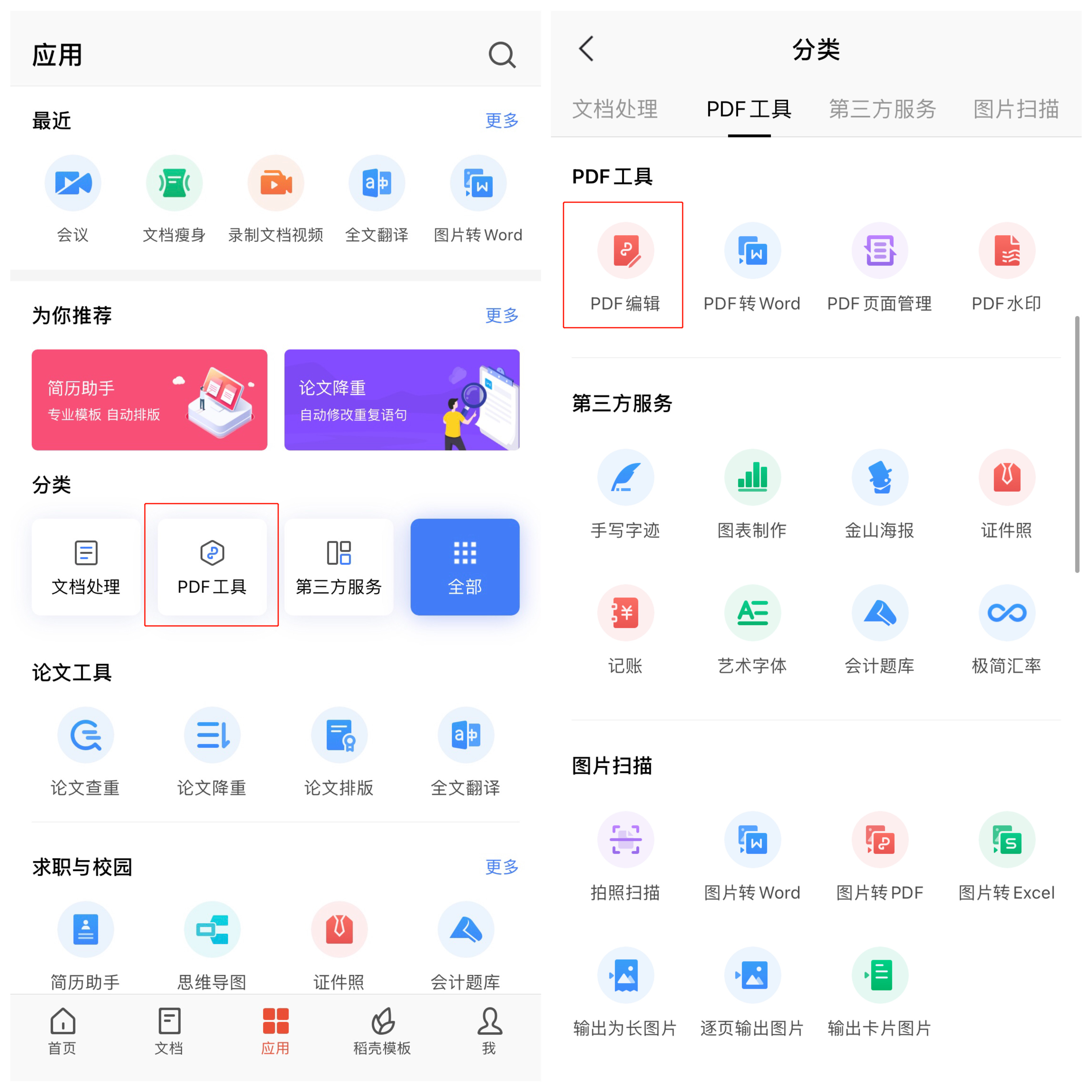
2.选择PDF文件,即可根据需求对PDF文件内容进行高亮、划线、截取等操作。
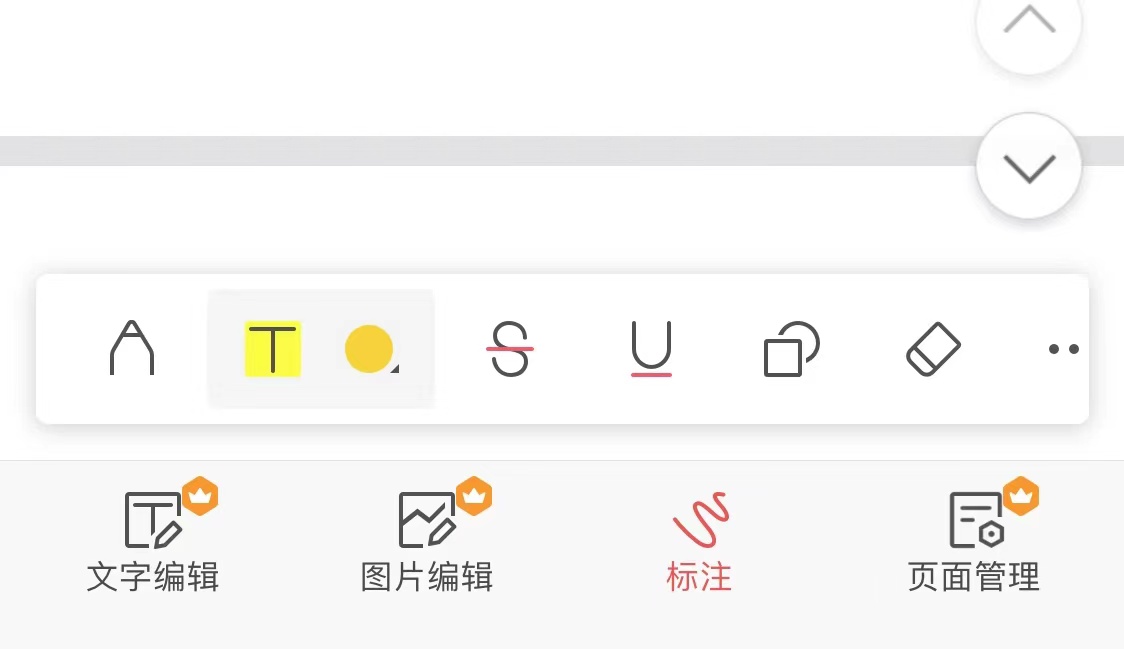
05
「简历助手」



通过使用 WPS 提供的论文排版、查重、降重,PDF 编辑和简历助手等功能,毕业生们可以轻松解决毕业论文和求职简历中的各种难题。此外,WPS 学院还提供丰富的办公技能学习资源,帮助大家提升职场竞争力。希望这些工具和功能能够助力大家顺利完成学业,成功求职。


